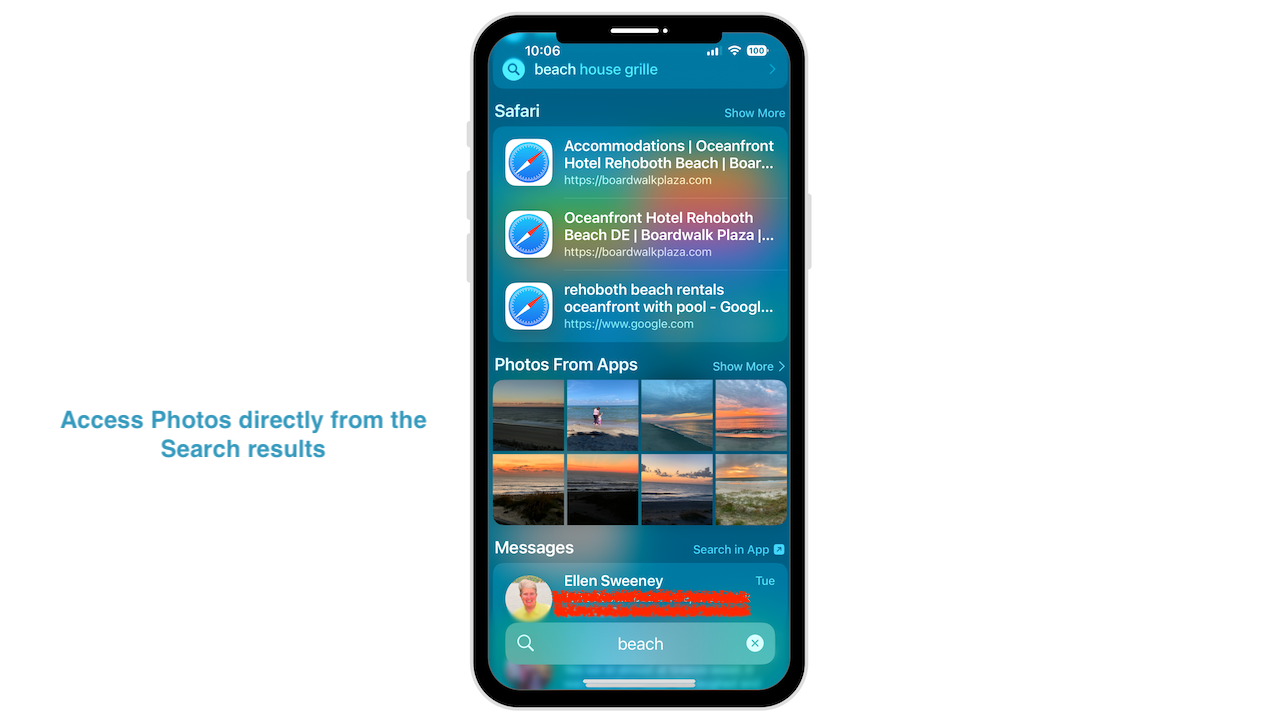Spotlight Search est une fonctionnalité de recherche intelligente intégrée d’Apple qui vous permet d’effectuer des recherches dans des applications, des fichiers et sur le Web pour vous aider à trouver ce que vous cherchez. Apple continue d’améliorer cette fonction, et iOS et iPadOS 16 ne font pas exception.
Ce guide mettra en évidence les nouveautés de Spotlight et vous permettra d’être opérationnel.
Comment accéder à la recherche Spotlight
Votre iPhone et iPad sont livrés avec Spotlight déjà activé au. Pour y accéder, balayez vers le bas sur l’écran d’accueil ou appuyez sur Rechercher en bas de l’écran d’accueil.
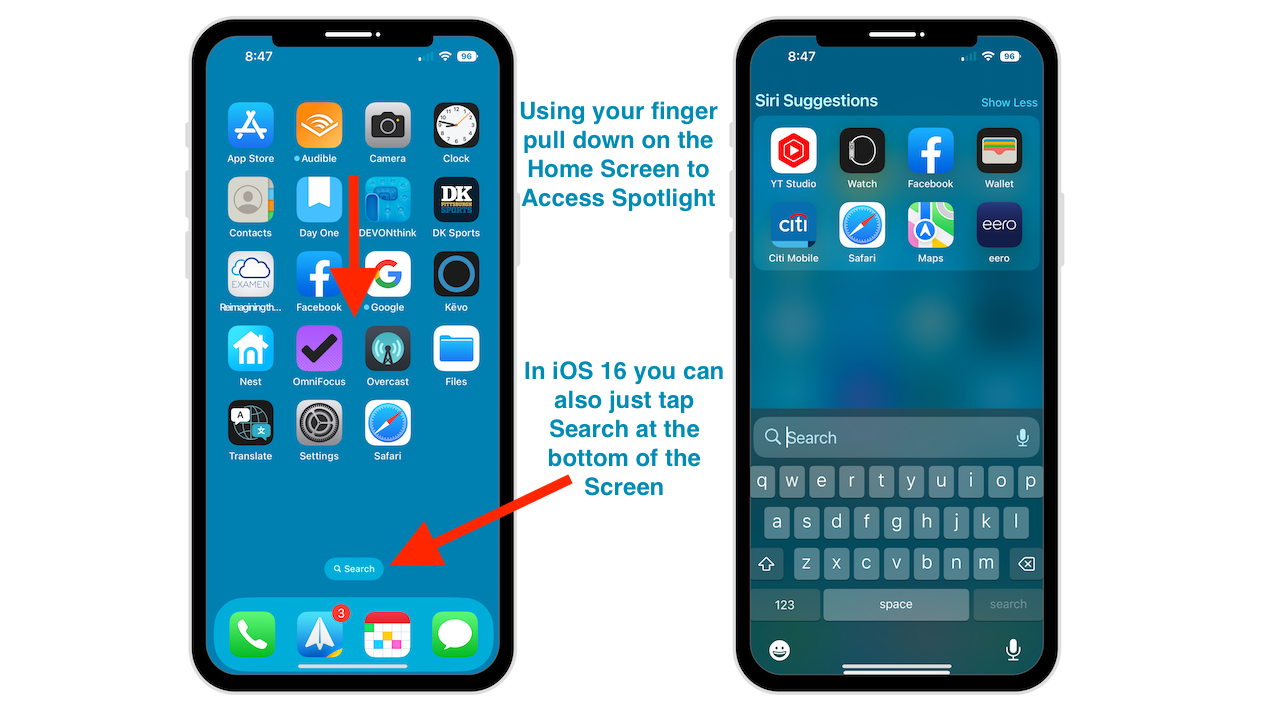
Il n’y a pas d’option pour désactiver cette fonctionnalité, mais vous pouvez désactiver les suggestions Siri à partir de la recherche :
Ouvrez les paramètres Faites défiler et appuyez sur sur Siri et recherche Désactiver Afficher les suggestions Désactiver Afficher dans Spotlight
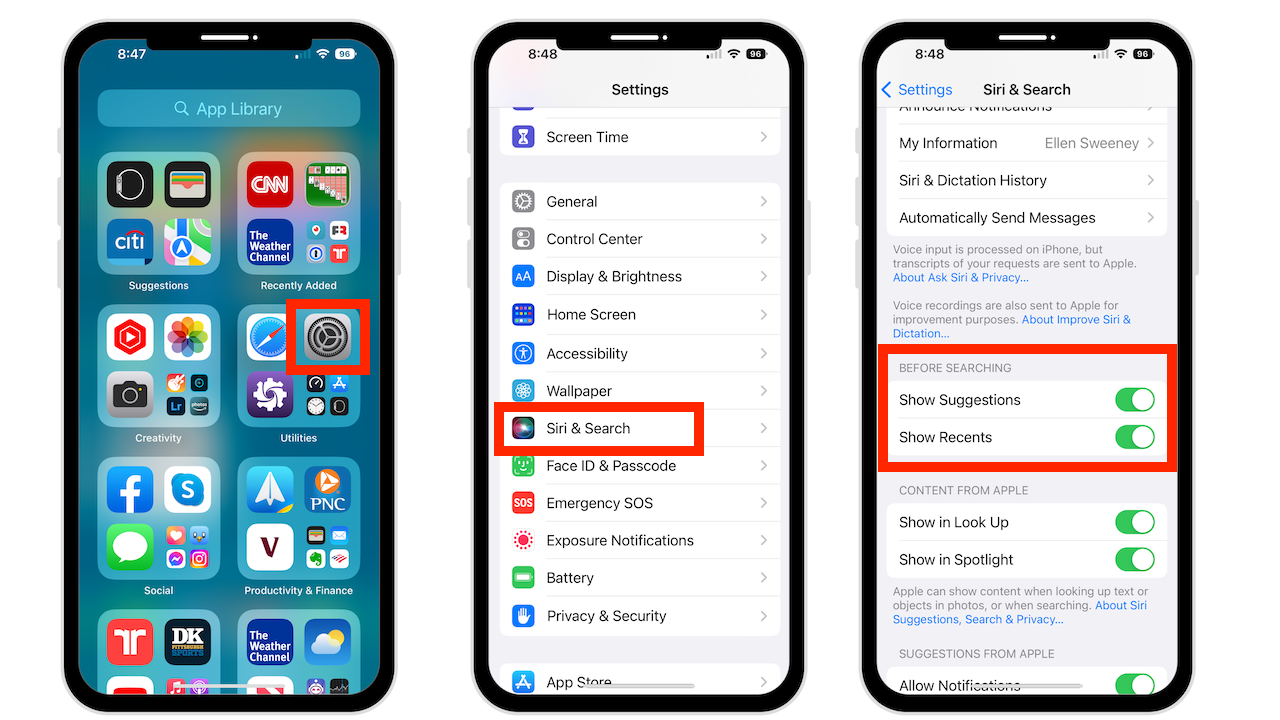
Essayez ceci avec et sans les suggestions Siri avant de décider de désactiver cette fonctionnalité.
Recherche d’images dans la recherche Spotlight
Spotlight peut trouver des lieux, des personnes, du texte, des animaux domestiques , des objets et plus encore dans les images de Notes, Fichiers, Messages et l’application Photos sur iOS et iPadOS 16.
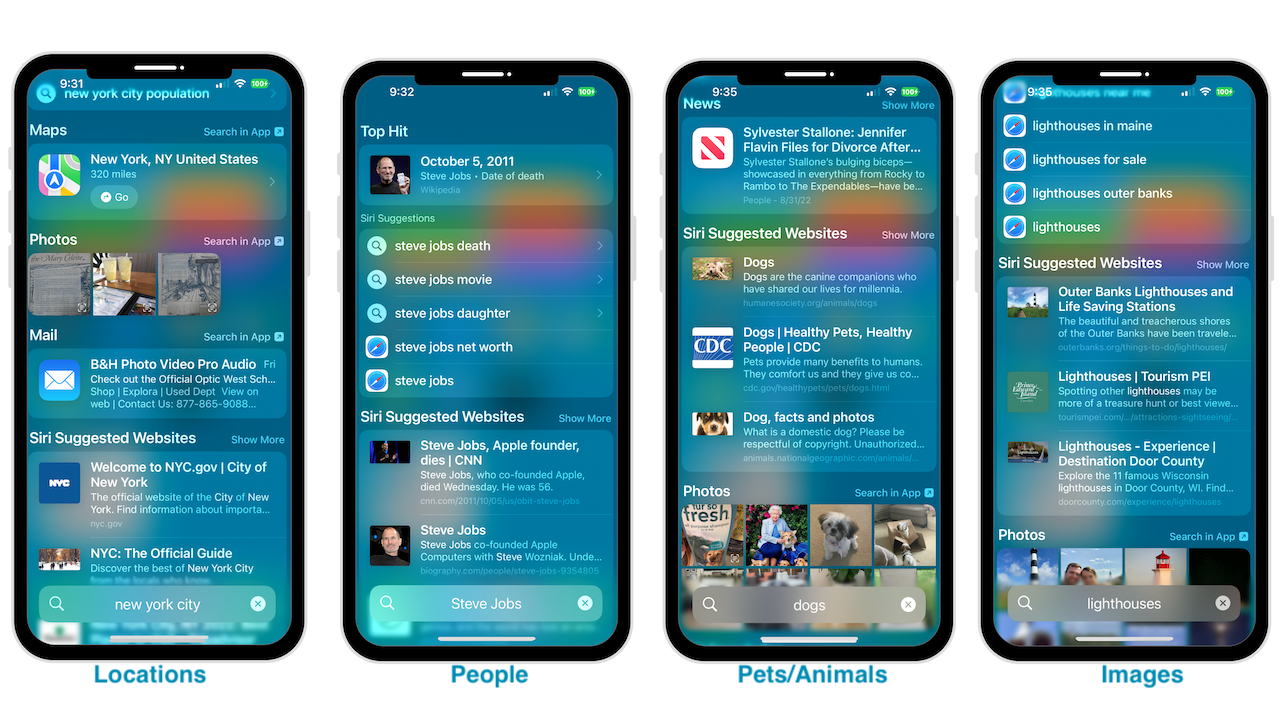
Installer, supprimer et Déplacer des applications dans Spotlight
Spotlight rend le téléchargement d’applications plus accessible que jamais. Vous aurez la possibilité de télécharger directement une application si vous ne l’avez pas déjà installée.
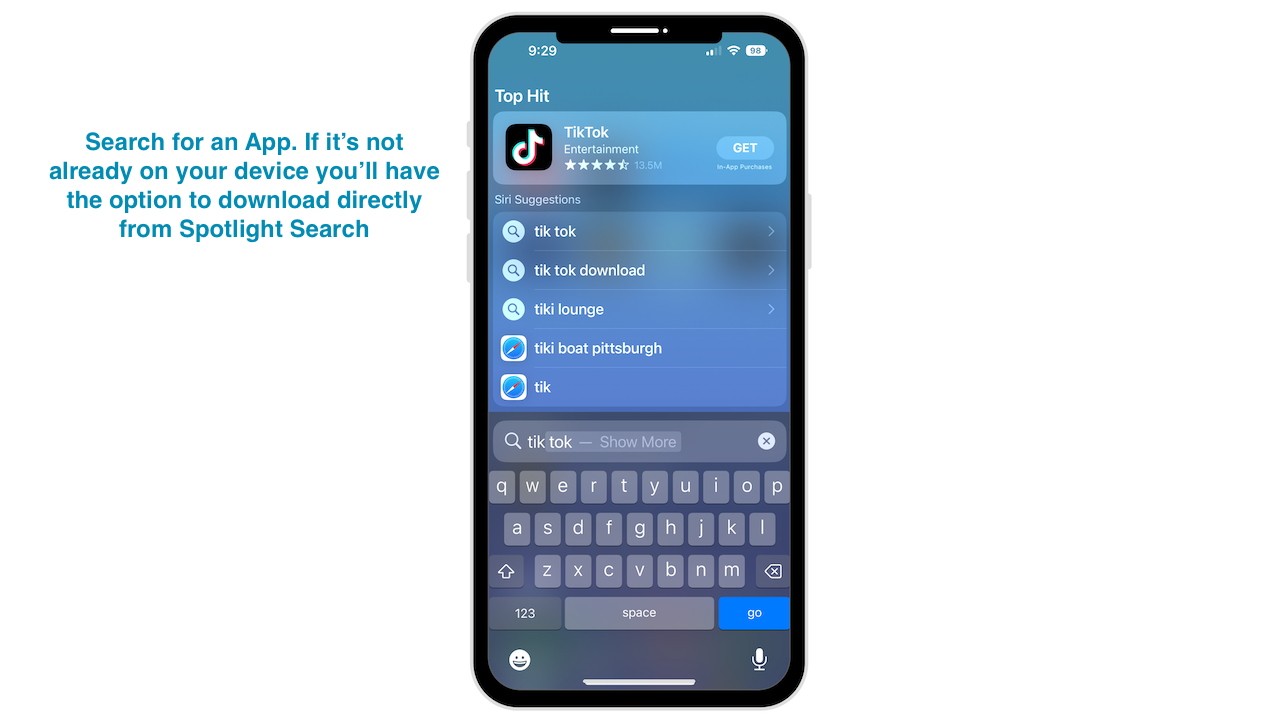
Ajout d’un app à l’écran d’accueil dans iOS 15 était presque impossible. Cependant, avec la recherche Spotlight mise à jour, vous pouvez la faire glisser et la déposer dans Spotlight sans avoir à accéder à la bibliothèque d’applications. De plus, vous pouvez également désinstaller directement.
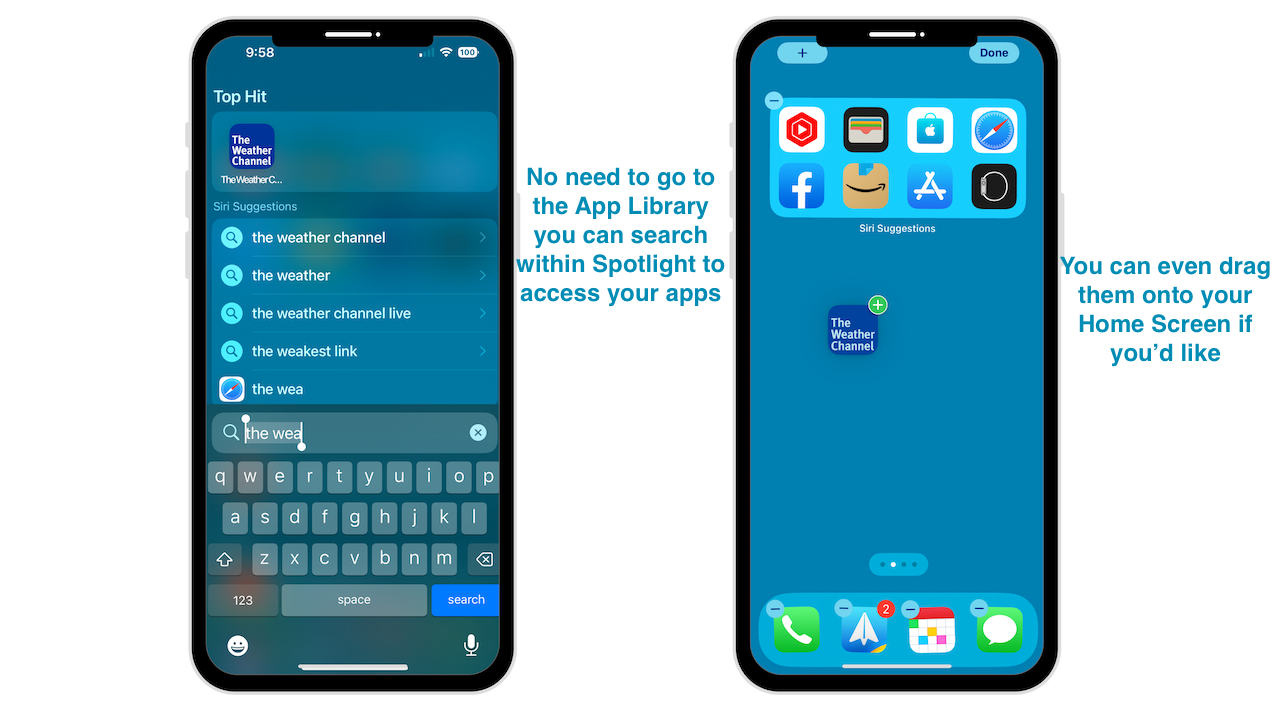
Rechercher du texte en direct dans les photos
La possibilité de rechercher du texte en direct est l’une des meilleures fonctionnalités. Cette fonctionnalité extrait le texte à l’intérieur de vos photos, vous permettant de copier et coller ce texte n’importe où.
Spotlight indexe le texte à l’intérieur de vos photos. Donc, si vous ne vous souvenez pas quand la photo a été prise mais que vous vous souvenez de quelques mots dans l’image, Spotlight devrait la trouver.
Ouvrez Spotlight et saisissez les mots dont vous vous souvenez, et Spotlight devrait vous présenter cette photo ou ces photos.
Les actions rapides sont des fonctions qui peuvent être effectuées directement depuis l’interface de recherche. Certaines options d’action rapide : Exécuter un raccourci Démarrer un Minuterie Shazam une chanson Activer un Focus Vous pouvez également trouver des raccourcis à l’aide de Spotlight. Les suggestions de Siri sont désormais plus intelligentes et mo sont axés sur le contexte. Par exemple, une liste de recherches récentes vous permet de revoir quelque chose que vous avez trouvé plus tôt. Vous obtiendrez également de meilleurs résultats lors de la recherche d’entreprises et d’équipes sportives. Essayez de taper chien ou plage, puis faites défiler jusqu’à Photos depuis les applications. L’application Photos permet de le faire depuis un certain temps, mais c’est agréable de pouvoir y accéder directement depuis l’écran d’accueil. Les utilisateurs peuvent recevoir des résultats de recherche plus riches lorsqu’ils recherchent une équipe sportive, une entreprise , ou même le nom d’un acteur. Découvrez-le. Vous pouvez désormais obtenir l’option d’installer un clip d’application d’une entreprise. Par exemple : en recherchant un restaurant, vous pourrez peut-être voir le menu, effectuer une réservation, commander des plats à emporter, rejoindre une liste d’attente, etc. Étant donné que Spotlight s’intègre à tous les aspects d’iOS et d’iPadOS 16, il permet à l’ensemble de l’écosystème d’être consultable. Une fois que vous commencerez à utiliser Spotlight, je suis sûr que vous serez étonné par ses capacités. Si vous avez des questions, postez-les dans les commentaires. Besoin d’aide avec votre appareil ? Je suis toujours disponible Consultation gratuite. Vous aimez plutôt la vidéo ? Rendez-vous sur ma chaîne YouTube pour plus de bons conseils.
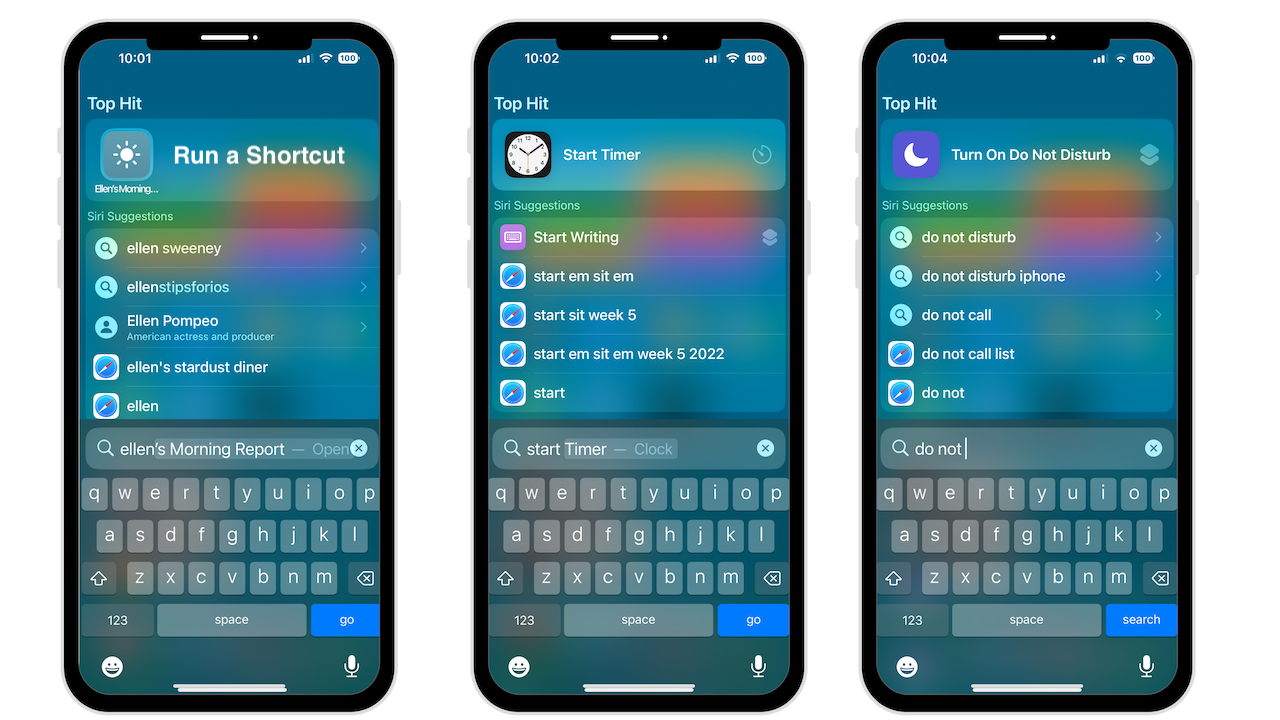
Améliorations des suggestions de Siri
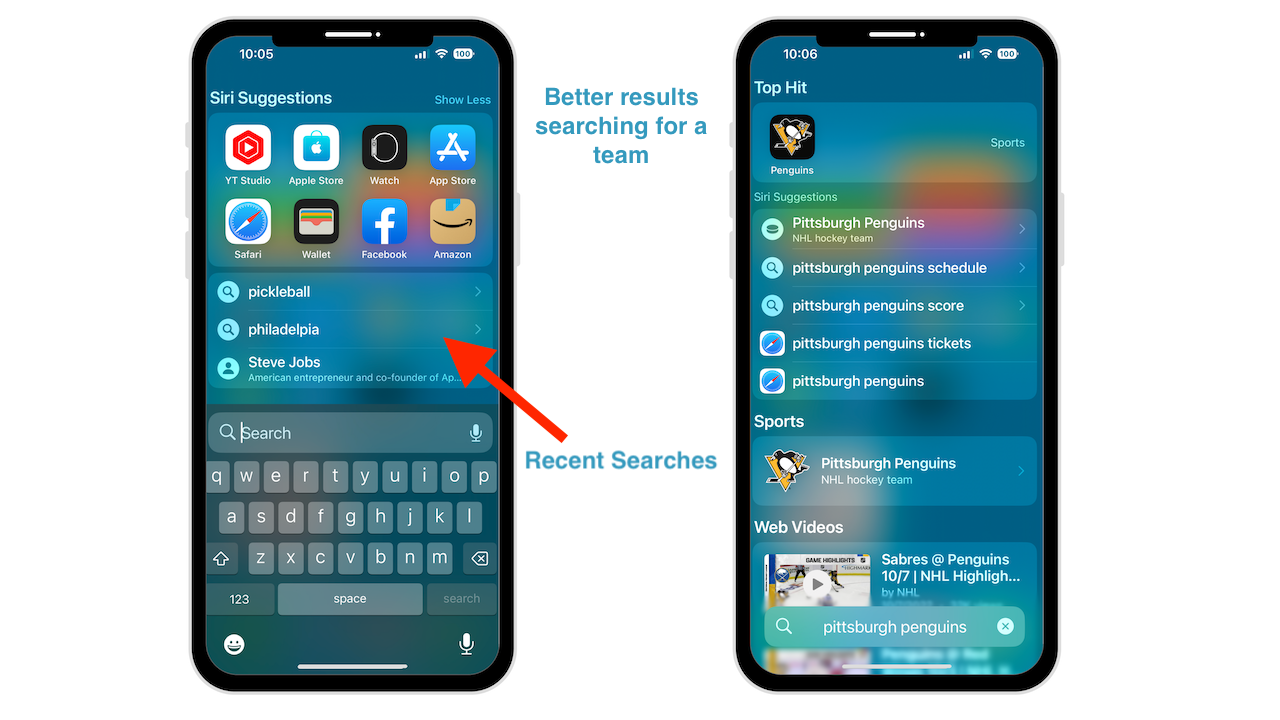
Résultats enrichis étendus
Amélioration des clips d’application
Conclusion